
苹果手机怎么取消照片地址 苹果手机拍照时如何取消显示地址位置
发布时间:2023-10-31 16:28:03 来源:三公子游戏网
苹果手机怎么取消照片地址,如今苹果手机已经成为了许多人生活中必不可少的一部分,在我们使用苹果手机拍照的同时,它会自动记录下照片的地址位置信息。有时候我们可能并不希望将这些地址信息共享给他人,或者出于隐私保护的考虑而不想让他人知道我们拍摄照片的具体位置。苹果手机如何取消照片的地址位置显示呢?在本文中我们将为您详细介绍苹果手机取消照片地址的方法,让您能够更加灵活地控制照片的隐私保护。
苹果手机拍照时如何取消显示地址位置
具体步骤:
1.在手机界面点击【设置】这个应用。
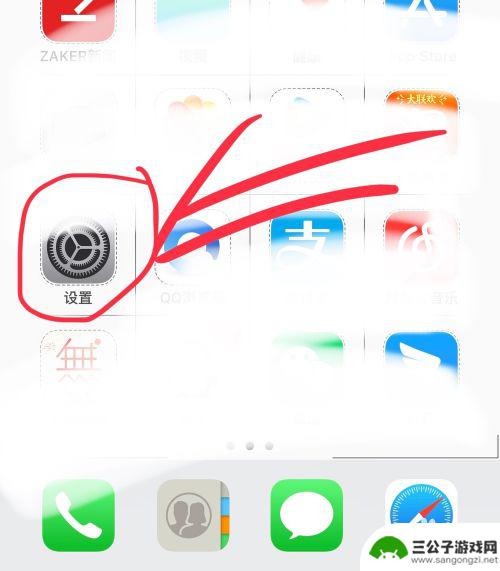
2.进来设置界面后,找到【隐私】这个选项。点击进入。
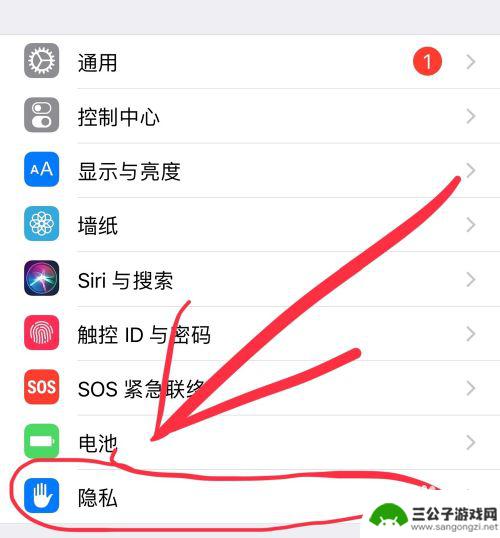
3.接着就是点击【定位服务】。
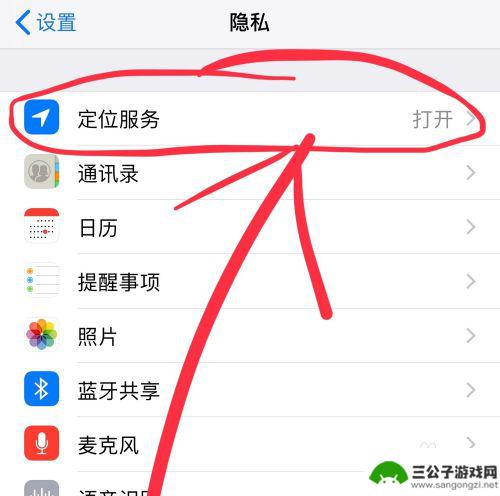
4.在定位服务的界面,往下滑。找到【相机】,点击。
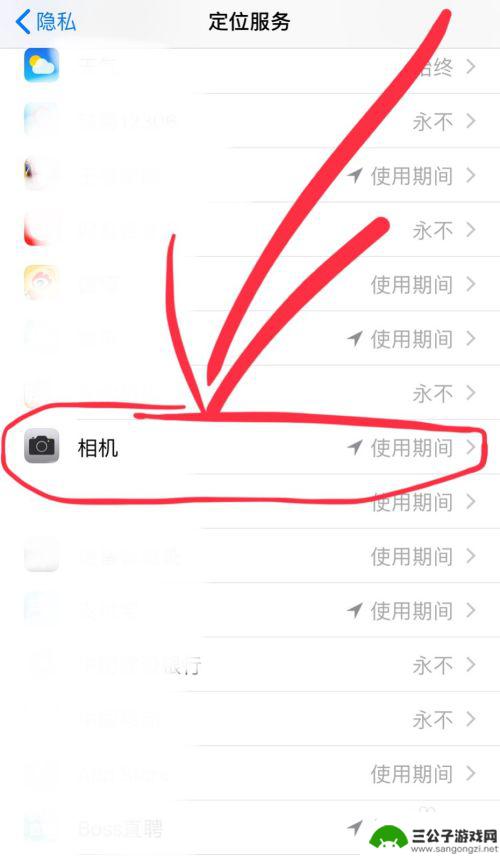
5.我们设置【永不】即可。
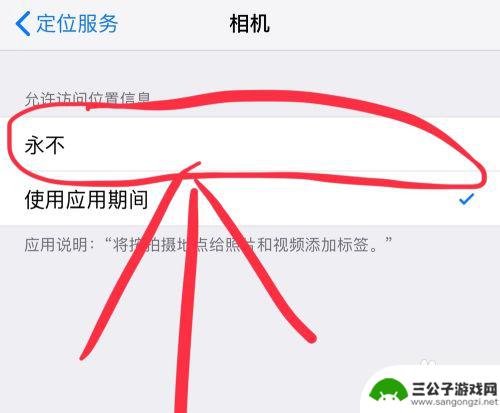
6.在【永不】这个选项上,打上勾即可。
之后拍照的照片就不会显示拍照地址位置了。
这也是保护隐私的一种方法。
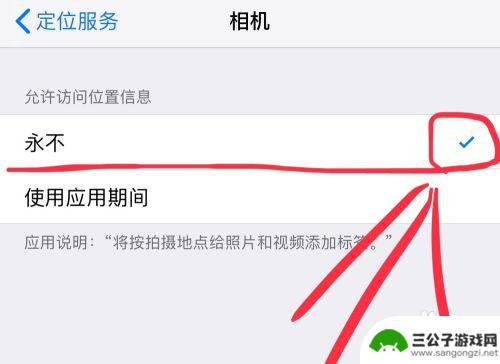
以上就是取消苹果手机照片地址的方法,如果你遇到同样的情况,可以参照我的方法来处理,希望对你有所帮助。
热门游戏
-

怎么取消苹果手机地址显示 苹果手机拍照时如何关闭地址位置显示
苹果手机在拍照时会自动记录照片的地址位置信息,这在一定程度上方便了用户查找照片的地点,但有时候也会引发隐私安全问题,如果您希望取消苹果手机拍照时显示地址位置信息,可以在设置中关...
2025-02-16
-

苹果手机怎么弄水印相机带时间地址的 苹果手机怎么拍照加时间地点水印
苹果手机拍照加时间地点水印是一种方便快捷的功能,可以帮助用户记录拍摄时的具体时间和地点信息,通过在设置中打开水印功能,用户可以自定义时间格式和地点显示方式,让照片更加生动和有趣...
2024-03-07
-

如何不让手机背景虚化显示 华为手机拍照取消虚化设置方法
如何不让手机背景虚化显示,在现如今的社交媒体时代,拍照已成为我们生活中的常见行为,有时候我们可能会遇到一个问题,那就是手机拍摄的照片背景虚化显示。这种效果可以给照片增加一种视觉...
2023-11-16
-

抖音怎样设置ip地址不显示(抖音怎样设置ip地址不显示在外地)
很多朋友对于抖音怎样设置ip地址不显示和抖音怎样设置ip地址不显示在外地不太懂,今天就由小编来为大家分享,希望可以帮助到大家,下面一起来看看吧!1主播ip地址怎么关掉?关闭主播的I...
2023-11-01
-

手机拍照怎样显示时间在照片上 手机相片上如何添加日期和时间
在日常生活中,我们经常会使用手机拍摄照片来记录生活中的点点滴滴,有时候我们希望在照片上显示时间,以便更加清晰地了解照片拍摄的时间点。手机拍照怎样显示时间在照片上呢?有没有什么简...
2024-03-04
-
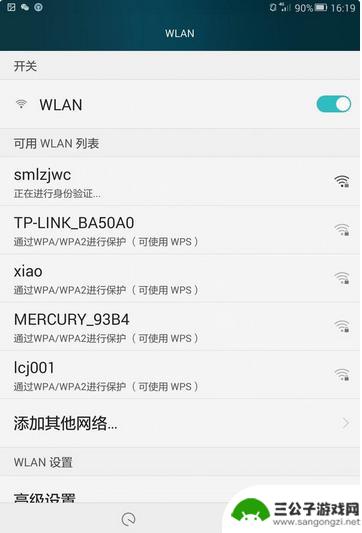
手机连接不上wifi一直获取ip地址 手机无法连接wifi显示正在获取IP地址
手机连接不上wifi一直获取ip地址,让人感到非常困扰,当手机无法连接wifi,显示正在获取IP地址的时候,我们常常会感到焦虑和无助。这种情况不仅影响了我们的日常生活,也让我们...
2024-02-26
-

iphone无广告游戏 如何在苹果设备上去除游戏内广告
iPhone已经成为了人们生活中不可或缺的一部分,而游戏更是iPhone用户们的最爱,让人们感到困扰的是,在游戏中频繁出现的广告。这些广告不仅破坏了游戏的体验,还占用了用户宝贵...
2025-02-22
-

手机图片怎么整体缩小尺寸 如何在手机上整体缩小照片
如今手机拍照已经成为我们日常生活中不可或缺的一部分,但有时候我们拍摄的照片尺寸过大,导致占用过多存储空间,甚至传输和分享起来也不方便,那么如何在手机上整体缩小照片尺寸呢?通过简...
2025-02-22














